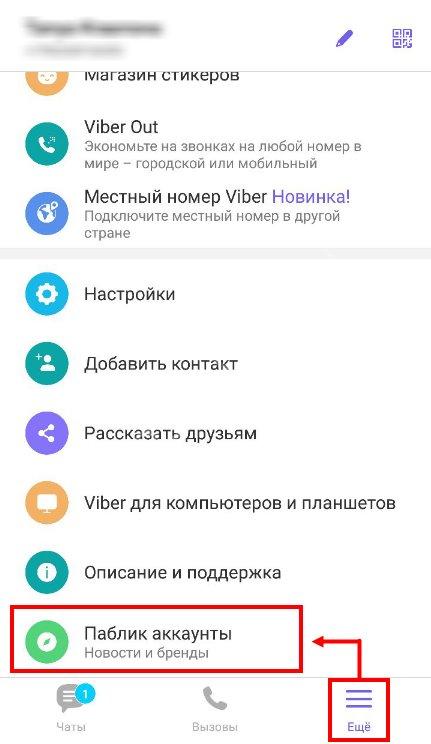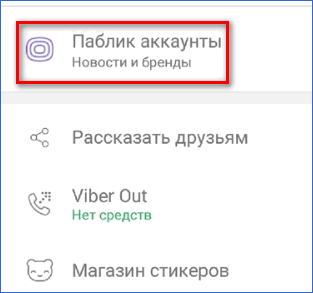Как в ватсапе пригласить кого-то в группу
Содержание:
- Как добавить пользователя в свою группу WhatsApp
- Как добавиться в группу в Whatsapp
- Как создать приглашение в Whatsapp в группу или если ты не админ
- Группы в Ватсапе
- Защита переписки
- Создаем свои сообщества
- Как в вотсапе добавить человека в группу или пригласить
- Android
- Как пригласить человека в группу в Ватсапе: ПОШАГОВАЯ инструкция
- Инструкция для Айфона
- Виды групп в мессенджере
Как добавить пользователя в свою группу WhatsApp
Чтобы добавить человека в группу в WhatsApp требуется соблюдать установленный порядок действий. Он включает в себя несколько основных этапов, а именно:
- Запуск популярного программного обеспечения для мгновенного обмена текстовыми и графическими сообщениями на смартфоне или планшете.
- Переход в меню мобильного приложения.
- На следующем этапе требуется перейти в групповой чат для моментального обмена текстовыми и графическими сообщениями.
- После пользователь осуществляет переход в раздел настроек созданного сообщества в мобильном приложении.
- На следующем этапе выполняется переход в раздел участников группового чата программного обеспечения.
- Вызывается диалоговое окно с исчерпывающим перечнем функций.
- Активируется опция добавления нового участника сообщества.
- Из поисковой строки пользователю требуется выбрать интересующий контакт.
- После добавления в список приглашенных, система в автоматическом режиме предлагает скинуть пользователю системное уведомление.
- Подтверждение намерений путем нажатия на графическое изображение зеленого флажка.
Мобильное приложение в автоматическом режиме перенаправляет выбранному пользователю приглашение для вступления в конкретное сообщество программы. Пользователю требуется определиться – принять либо отклонить предложение от администратора или других абонентов (если приглашение было отправлено не администратором).
Android
Порядок действий для приглашения с последующим добавлением новых участников в определенное сообщество программного обеспечения, предназначенного для мгновенного обмена текстовыми и графическими сообщениями стандартный. Разработчики не предлагают для владельцев смартфонов и планшетов, которые функционируют под управлением ОС Андроид изучения подводных камней.
iOS
Чтобы пользователю программного обеспечения отправить приглашение с устройства, которое функционирует под управлением ОС iOS, требуется соблюдать следующий алгоритм действий:
- Пользователь запускает мобильное приложение на используемом современном гаджете, которое функционирует под управлением ОС iOS.
- На следующем этапе требуется перейти в меню мобильного месенджера.
- Осуществляется переход в раздел группового чата, в который требуется пригласить нового участника.
- На следующем этапе пользователь осуществляет переход в раздел добавления новых участников – нажимается на графическое изображение шестеренки, расположенное в правом верхнем углу.
- Во вновь открывшейся форме требуется выбрать опцию добавления нового участника.
- Система в автоматическом режиме открывает поисковую строку для выбора интересующего абонента. При необходимости можно использовать персональную телефонную книгу.
- После выбора требуемого контакта, отправляется в автоматическом режиме приглашение для дальнейшего вступления в группу.
Обратите внимание, чтобы подтвердить персональный запрос, пользователю требуется нажать после отправки приглашения на изображение зеленой стрелки, которая находится в правом верхнем углу. Пользователь после получения приглашения принимает решение – принять заявку либо отклонить
ПК
Чтобы приглашать новых участников в сообщество популярного программного обеспечения с персонального компьютера либо ноутбука, требуется соблюдать следующий порядок действий:
- Запуск на персональном компьютере либо ноутбуке эмулятора работы приложения, предназначенного для работы исключительно на устройствах iOS либо Android.
- Запуск программного обеспечения Ватсап для приглашения нового участника.
- Переход в раздел меню популярного мессенджера.
- На следующем этапе требуется зайти в интересующее сообщество для отправки приглашения.
- В правом верхнем углу нажимается кнопка вызова информации о сообществе.
- На следующем этапе активируется функция приглашения новых участников в группу мобильного приложения.
- Из поисковой строки выполняется поиск контактной группы абонентов.
- Нажимается клавиша отправки приглашений.
- Подтверждаются намерения путем нажатия на зеленую кнопку, которая расположена в правом верхнем углу интересующего сообщества в мобильном приложении.
Пользователям, которые по ошибки приняли решение отказаться от вступления в группу, может быть отправлено повторное приглашение. Для этого требуется выполнить перечисленные выше действия.
Как добавиться в группу в Whatsapp
Есть три возможности, как войти в группу в Whatsapp. В рамках первого способа вначале необходимо узнать контакт администратора. Открыть с ним чат в мессенджере. В личной беседе написать ему сообщение, указать на просьбу добавления в групповой диалог, обязательно указав название сообщества. При положительном решении администратор сможет прислать ссылку на участие. Кликнув по ней, человек сможет получить доступ в желаемое сообщество. Она отобразиться у него в главном меню.
По третьему способу без приглашения можно зайти в бесплатное сообщество через ссылку в интернете. Для этого нужно отыскать популярное сообщество через любую поисковую систему. Нажать кнопку «Присоединиться» без админа. Подтвердить личное действие, нажав на «Начать общение». Если чат работать не будет, появиться техническое изображение с синим диалоговым окном. Оно свидетельствует о том, что чат временно приостановлен.
Чтобы вступить в группу, нужно открыть мессенджер на смартфоне. Далее останется активировать меню, нажав на иконку с тремя вертикальными точками. Выбрать раздел с настройками, отсканировать код и тогда диалог появится в главном меню.
Без приглашения
Без приглашения администратора зайти в группу в Ватсапе нельзя. Можно создать уникальное пространство, начать руководство и выкладывать личный контент. Чтобы создать сообщество, нужно нажать значок «Написать» у главного меню. Далее выбрать участников, объединить их вместе. Потом принимать заявки от других лиц, заносить их телефоны в контакты. Максимальное количество человек неограниченно. При желании, можно сменить аватарку сообщества, сделав снимок или выбрав медиа из галереи.
По приглашению
Пригласить участника в групповой чат на телефоне самому несложно. Главное — действовать в рамках принципа:
- В правом углу вверху нажать на троеточие по вертикали;
- В окне выбрать пункт «Инфо»;
- В открывшейся вкладке кликнуть на функцию добавления участника;
- Отыскать пользователя для приглашения в группу и нажать по нему;
- Потом следует подтвердить желаемое действие, пригласив именно этого человека в группу для начала переписки.
После этого контакт будет находиться в сообществе. Попадая в команду, человек получает возможность принять участие в переписке с другими людьми. Читать приходящие сообщения. Не имея права администратора группы, пользователь не имеет возможности редактирования, удаления смс. Поскольку войти в группу без админа невозможно, поэтому добавить человека может только он.
Если человек выступает администратором группы, он может пригласить товарищей, направив им ссылку. Для этого ему нужно перейти в чат приложения, нажать на групповую тему. Далее в разделе «Еще», посмотреть «Данные группы», кликнуть на «Приглашение в группу», выбрать «Поделиться». Затем останется копировать готовую ссылку и передавать ее нужным участникам.
По желанию администратора, действующая ссылка, которую он передает другим людям, может в любой момент стать недоступной. Он может сделать ее сброс и создать новую. Любой человек, пользующийся ссылкой, может переслать ее другим людям. Те, в свою очередь, могут вступить в сообщество без приглашения и подтверждения администратора. Передавать такую информацию нужно отдельным людям, если нет желания увеличения численности сообщества посторонними людьми.
Как создать приглашение в Whatsapp в группу или если ты не админ
Мессенджер WhatsApp позволяет создавать групповые чаты, в которые могут вступить до 256 человек. Чтобы привлечь туда как можно больше участников, необходимо предварительно узнать, как пригласить их в группу в «Ватсапе».
Как сделать приглашение в группу WhatsApp
Порядок создания ссылок для вступления в групповой чат в этом мессенджере зависит от устройства, а также от операционной системы.
На «Айфон»
Чтобы сделать приглашение в чат с несколькими участниками на этом устройстве, необходимо выбрать тему беседы. Далее нужно нажать кнопку, открывающую окно управления ссылкой.
Адрес можно переслать по электронной почте, через социальную сеть, скопировать в буфер обмена IPhone или отобразить на дисплее в виде двухмерного кода.
На «Айфоне» можно также сделать приглашение в группу в «Вацапе» и другим способом. Для этого потребуется перейти во вкладку с перепиской, выбрать нужный чат, провести по экрану справа налево и открыть дополнительное меню. С его помощью открывается панель сведений о группе, после чего создается адрес.
На «Андроид»
Чтобы пригласить человека в группу «Ватсапа» со смартфона на Android, нужно:
- Открыть ее, запустив приложение и выбрав вкладку с чатами.
- Нажать на расположенное сверху поле, содержащее сведения о групповой переписке.
- В открывшейся панели найти кнопку создания адреса, проведя по экрану снизу вверх, и нажать на нее.
- Скопировать ссылку нажатием одноименной кнопки на открывшейся панели.
- Созданную ссылку можно выслать не только через WhatsApp, но и через другие средства связи.
Если нужно поделиться адресом через QR-код, то необходимо нажать кнопку его печати на экране. Она вызывается через дополнительное меню в правом верхнем углу.
Как отправить ссылку на группу, если ты — не админ
Любой участник группы в WhatsApp может переслать ссылку, с помощью которой администратор сообщества добавил абонента.
Если сообщений в чате много, то нужно открыть поиск по ним, ввести запрос «присоединиться» в соответствующее поле и нажимать на стрелку вверх или вниз, пока нужная запись не появится на экране. Адрес копируется или пересылается нажатием соответствующей кнопки, которая появится после выделения.
Если пользователь удалил ссылку или она не дошла до него, то он не сможет добавить новых участников в группу, не имея соответствующих прав.
Как отозвать приглашение в группу «Ватсап»
Администратор также вправе отозвать ссылку, сделав ее недействительной.
Это делается в случае, если по ней переходят недоверенные пользователи, чтобы рассылать спам или оскорблять других участников чата.
Для того чтобы отозвать приглашение в группу WhatsApp на Android и iOS нужно в панели свойств ссылки нажать на одноименную кнопку, а затем подтвердить намерение во всплывающем диалоге. После выполнения этих действий никто не сможет присоединиться к общему чату, перейдя по созданному ранее адресу, который станет недоступен.
Группы в Ватсапе
Вацап позволяет:
- Генерировать;
- Осуществлять поиск;
- Вступить в действующие;
- Выходить, удалять абонентов;
- Присоединять, приглашать собеседников;
- Делать ссылки на группы.
Как создать группу в Ватсапе — инструкция
Выполнить такую задачу может юзер с активным аккаунтом Вацап. Методики генерирования нового чата одинаковы для владельцев Android, iOS, поскольку выполняются через параметры мессенджера:
- Зайти WhatsApp.
- Раздел «Чаты».
- Значок «Добавить новое» (слева сверху).
- Функция «Новая».
- Первой окно — задать имя, здесь же загрузить аватарку.
- Далее открывается дерево предлагаемых контактов.
- Напротив утверждённого абонента поставить галочку, затем «Готово».
Отправка ссылки
Процессу общения закономерна необходимость кого-нибудь пригласить. С этой целью используются ссылки. Собеседник имеет право создавать, направлять адрес потенциальному участнику.
Как добавить в группу человека:
- Включить чат для переадресации.
- Провести пальцем по наименованию.
- Опция «Пригласить».
- Пройтись по перечню, проставляя галочки напротив желаемых собеседников.
- Кнопка «Поделиться».
Получатели увидят уведомление-приглашение, могут присоединиться к беседе. Но для этого они должны быть участниками WhatsApp.
Как добавиться в любую группу в WhatsApp
Стать участником беседы, администратором которой юзер не является, немного сложнее, чем создавать свою. Такое сообщество необходимо сначала найти, а затем подать администратору запрос. Существует ряд способов присоединиться к существующему сообществу:
Поиск в Интернете:
- Открыть браузер.
- Ввести наименование или просто «популярные сообщества WhatsApp».
- Списки сообществ, данные админов.
- Отобрать понравившиеся, отправить запрос по номеру админа.
- Принять приглашение.
Клич друзьям:
- Написать друзьям — пусть дадут адрес интересных сообществ.
- Получить приглашение и вступить.
Социальные софты:
- Запустить браузер.
- Через строку браузера отыскать интересные сообщества.
- Найти данные админа, запросить приглашение.
Как искать группы на телефоне и компьютере?
Положительный результат конкретного коллективного чата возможен только, если известно её имя. Если вы не знаете точное имя, лучше спросить у участников или искать через сеть.
Как выйти из группы в Ватсапе — помощь пользователю
Со временем популярность снижается, поэтому у человека может возникнуть потребность покинуть общую беседу.
Для смартфонов с разными ОС имеют немного отличающиеся алгоритмы:
Андроид система:
- Запустить коллективный чат.
- Нажать пальцем, удерживать его до появления меню.
- Затем команду «Выйти».
iOS система:
- Перейти к беседе.
- Сверху активировать область названия.
- Далее действие «Выйти».
Как удалить не нужную группу в Ватсапе
Когда количество бесед разрастается, активность затухает, нет необходимости хранить данные – проще избавиться от такого чата.
Инструкция для устройств Андроид или iOS:
- Включить чат.
- Нажать пальцем, удерживать его до появления меню.
- Далее к перечню – затем удалить одного за другим всех участников (себя напоследок).
- Выбрать опцию «Выйти».
- Завершающий этап — удаление коллективной беседы.
Изучив наши подробные инструкции, вы сможете управлять чатами – как искать группы на телефоне, контакты, пригласить человека, удалить, создать или присоединиться.
Защита переписки
Есть пользователи, которые хотят защитить свои переписки от просмотра посторонними. Это возможно, но стоить сразу отметить, что создать секретный чат в Ватсапе невозможно. Такого понятия и такой функции разработчики мессенджера не предусмотрели. Несмотря на это, существуют способы, позволяющие обезопасить переписки от прочтения теми, кому в руки может попасться ваше устройство с установленным WhatsApp.
Рассмотрим 3 варианта защиты:
- архивирование чатов;
- установка пароля на телефон или планшет;
- использование дополнительных программ.
Архивация чатов
Встроенная функция в мессенджере позволяет архивировать индивидуальные и групповые чаты. Благодаря этому можно сделать чат в Ватсапе скрытым. Переписка будет убрана из списка всех имеющихся чатов и аккуратно скрыта. В любой момент в нее можно войти и разархивировать.
Скрытый чат в WhatsApp можно сделать за 3 шага:
- Войти в раздел “Чаты”.
- Нажать и удерживать палец на переписке, которую хотите скрыть.
- В верхней строке появится строка с кнопками. Нажмите на квадратик со стрелочкой, направленной вниз.
В результате переписка будет заархивирована и спрятана внизу всех бесед. Она будет оформлена короткой пометкой с надписью “В архиве”. Как вернуть ее из архива в прежнее состояние? Для это сделайте следующее:
- Войдите в раздел “Чаты”.
- Опуститесь в низ страницы и нажмите на строку “В архиве”.
- Нажмите и удерживайте палец на той переписке, которую нужно восстановить.
- В верхней строке кнопок кликните на квадратик со стрелочкой, направленной вверх.
Скрытый чат восстановится и вернется в прежнее состояние.
При помощи архивации можно скрыть все имеющиеся беседы. Для этого нужно:
- Открыть раздел “Чаты”.
- Нажать на вертикальное троеточие.
- Выбрать пункт “Настройки”.
- Перейти в графу “Чаты”.
- Выбрать строку “История чатов”.
- Кликнуть на “Архивировать все чаты”.
- Подтвердить выбор, нажав “ОК”.
Архивирование бесед помогает скрыть переписку от других, но у этого метода есть недостатки. Во-первых, хотя скрытая беседа отчетливо не видна на экране, но человек, имеющий доступ к вашему мобильному устройству, легко может ее открыть. Во-вторых, если в спрятанный чат придет новое сообщение, то он снова будет разархивирован. Уберечь переписку от просмотра поможет установка пароля на мобильное устройство.
Установка пароля
Чтобы обезопасить свои переписки в Ватсапе можно установить блокировку экрана на мобильном телефоне или на планшете. Этот способ хорош тем, что защищает не только диалоги на мессенджере, но и в целом устройство и все приложения на нем от несанкционированного доступа.
Для установки такой защиты нужно войти в настройки мобильного устройства. На разных телефонах параметры могут отличаться по названию, но суть остается той, что нужно открыть раздел, отвечающий за экран блокировки и защиту. В нем следует выбрать один из возможных вариантов. В качестве блокировки могут использоваться:
- рисунок – графический ключ;
- PIN-код;
- пароль;
- сканирование радужной оболочки глаза;
- отпечаток пальца.
Установите один из видов блокировки экрана и не переживайте за беседы в WhatsApp.
Программы по блокировке мессенджера
Существует большой выбор приложений, призванных защитить доступ к программам на телефоне и перепискам на них. Рассмотрим утилиту под названием “Locker for Whats Chat App”. Ее можно скачать из магазина приложений Play Маркет.
Скачав приложение, проделайте 9 действий:
- Откройте программу.
- Придумайте и введите код доступа, состоящего из 4 цифр.
- Повторите ввод пароля.
- Введите адрес вашей электронной почты, куда будет отправлен код, если вы забудете его.
- Нажмите “Save”.
- Далее кликните “Enable”.
- В появившемся меню устройства выберите название приложения для блокировки.
- Активируйте программу.
- Жмите “ОК”.
Для блокировки входа в Ватсап сделайте следующее:
- Войдите в программу Locker for Whats Chat App.
- Откройте меню, нажав на кнопку с тремя горизонтальными полосками в левом верхнем углу экрана.
- Нажмите на раздел “Settings”.
- Активируйте пункт “App Lock”.
Теперь для входа в мессенджер нужно вводить установленный код.
При помощи Locker for Whats Chat App можно поставить пароль на конкретные диалоги. Для этого необходимо: 1. Войти в приложение.
2. На главном экране нажать на синюю кнопку с белым плюсиком.
3. В открывшемся Ватсапе выберите те беседы, которые нужно заблокировать.
Защита диалогов при помощи Locker for Whats Chat App в сочетании с блокировкой всего мобильного устройства надежно защитит ваши переписки от нежелательного доступа.
Создаем свои сообщества
Начинающему пользователю обычно проще создать свой чат в Вацапе, чем находить чужие и проситься в них. Потому что мессенджер в первую очередь устанавливают для общения с людьми, которых хорошо знают, а новые знакомства заводят уже потом.
Допустим, у вас есть ряд друзей, которых вы хотите добавить в общий групповой чат для обсуждения какого-то вопроса или просто, чтобы общаться на интересные темы и делиться картинками и видео. Обсуждать это с каждым другом отдельно, особенно во время работы – это нерационально использовать время, поэтому иногда просто необходимо создать группу в WhatsApp.
К тому же, если вы возьметесь организовывать групповой чат самостоятельно, то получите все преимущества администратора беседы:
- Сможете добавлять людей в созданный чат и удалять их из него на своё усмотрение.
- Получите право называть беседу так, как нравится вам.
- Сможете удалить чат насовсем, если он вам надоест.
Итак, чтобы создать группу в Ватсапе, вам нужно: 1.Запустить приложение.
2.Перейти на вкладку «Чаты».
3.Зайти в основное меню (для устройств на Android – кнопка в виде трёх точек).
4.В открывшемся меню выбрать опцию «Новая группа» (для Android), или просто нажать на ссылку «Новая группа» во вкладке «Чаты», если у вас iPhone.
5.Теперь откроется ваш список контактов, откуда вы можете добавлять в чат нужного человека или сразу нескольких людей. Чтобы это сделать, просто поставьте галочки возле их имени. Аватарки выбранных друзей переместятся наверх.
6.Когда вы нажмете на зеленую стрелку внизу экрана, то попадёте на окно редактирования чата. Здесь вам нужно решить, как назвать группу, введя это название в поле «Тема». Тут же можно выбрать картинку для вашей новой беседы. Установить нужную поможет кнопка с фотоаппаратом.
Картинки и названия групп можно менять в любое время, даже если чат существует уже несколько месяцев.
7. Теперь осталось только нажать на зелёную галочку – и можно начинать общение в группе! Скорее напишите всем: «Привет!»
Как в вотсапе добавить человека в группу или пригласить
Ватсап стал альтернативой сотовой связи и широко используется как современный способ общения. С помощью мессенджера можно звонить другим пользователям и отправлять им сообщения. Кроме того, Вотсап предоставляет дополнительные возможности для общения людей, находящихся в списке контактов пользователя.
В связи с совершенствованием работы данного приложения необходимо рассмотреть порядок привлечения нового пользователя в чат. О том, как добавить человека в группу в Whatsapp, можно узнать из данной статьи.
Можно ли поставить запрет на приглашения в группы
В эпоху увлечения социальными сетями, чатами, блогами, инстаграмом не все люди способны активно общаться в течение рабочего дня. Они также могут иметь потребность ограничить ненужное общение в Вацапе: в некоторых случаях оно сводится к рекламным кампаниям или рассылке спама.
Однако пользователь Ватсапа не может установить полный запрет на приглашения, добавления в группы или поставить блокировку. Чтобы общение в чате не мешало пользователю, он может отключить уведомления о новых сообщениях в беседе или выйти из группы, а также заблокировать ее администратора. Блокировка админа означает запрет отсылки приглашений в групповые чаты.
В этом случае оптимальным решением станет блокировка администратора. Пока не появится новый админ, общение в чате не будет беспокоить.
Добавление собеседников в группу
Необходимость расширить круг обсуждения предполагает добавление собеседников в уже действующую беседу в Ватсапе. Это может делать только человек с функциями администратора. Для этого номер будущего собеседника должен быть включен в список его контактов. Администратор также может менять название чата, добавлять изображение и иконки. Процесс добавления собеседников имеет свои особенности, исходя из технических характеристик устройства связи пользователя.
На андроид
Добавление собеседников в чат на телефоне с андроидом включает в себя несколько этапов:
- Открыть групповую переписку.
- Вызвать контекстное меню (раздел «Инфо о группе»).
- Кликнуть на предложение «Добавить участника».
- Выбрать нужный контакт из телефонного списка.
Устройства от apple
В верхней строке появится функция «Добавить участника». С приглашением нового участника открывается доступ к телефонному справочнику, в котором нужно выбрать контакт и отправить ему приглашение участвовать в обсуждениях.
После того как пользователя смогли привлечь в групповой чат, он сможет видеть сообщения от других участников сообщества и принимать активное участие в беседе.
Администратор (создатель) действующей группы обладает целым рядом преимуществ: он может редактировать созданное сообщество, пригласить друзей и удалять прежних участников.
Android
В WhatsApp для Android формирование и уничтожение объединений из нескольких зарегистрированных в мессенджере пользователей осуществляется путём выполнения следующих коротких инструкций
Создание группы
-
Откройте ВатсАп или перейдите на вкладку «ЧАТЫ», если мессенджер уже запущен.
- Далее действия двухвариантные:
- Коснитесь круглой кнопки «Написать» в нижнем правом углу экрана, а затем нажмите на наименование первого пункта в открывшемся списке – «Новая группа».
- Вызовите меню приложения WhatsApp, коснувшись трёх точек вверху экрана, и вызовите из него функцию «Новая группа».
Далее нужно указать системе, кого из адресной книги мессенджера нужно включить в создаваемый чат. Пролистывая список «Контакты» или воспользовавшись поиском, тапайте по именам будущих участников объединения. В результате на аватарках выбранных пользователей будут появляться отметки. Дополнительно фото с именами помещаются в верхнюю область экрана, отображающую предварительный состав создаваемого сообщества.
Если вы передумали добавлять какого-либо пользователя в формируемый групповой чат, коснитесь его имени в перечне «Контакты» или аватарки в предварительном списке участников.
Выбрав всех нужных собеседников, нажмите на круглую кнопку со стрелкой внизу экрана справа.
Оформите группу:
-
Коснитесь иконки «Фотокамера» и добавьте картинку-аватарку.
Здесь есть возможность загрузить фотографию из «Галереи», найти её в интернете либо создать изображение с помощью камеры мобильного девайса.
-
Заполните поле «Введите тему…». По сути, этим действием вы присваиваете создаваемой беседе название. При желании текст наименования можно «разбавить» эмодзи, коснувшись кнопки «Смайлик» слева от поля ввода имени объединения.
Завершив оформление и проверив перечень участников объединения, нажмите на кнопку с галочкой. Это инициирует создание чата для нескольких или множества человек в WhatsApp, и туда вы будете мгновенно перемещены. Теперь можно приступать к написанию сообщений и отправке файлов – ваша группа готова.
Подробнее:
Удаление группы
-
Откройте WhatsApp на Андроид-девайсе и перейдите в удаляемый групповой чат. Далее коснитесь имени сообщества вверху экрана, что вызовет экран со списком опций. Пролистайте перечень, обеспечив отображение области, содержащей список пользователей, добавленных в группу.
-
Теперь нужно исключить из беседы всех, кто в ней участвует, кроме себя (подписано «Вы Админ»). Тапнув по имени любого участника, вы вызовете меню, где присутствует нужная функция — «Удалить Имя_Пользователя», используйте её для очистки перечня. Удаляя каждого пользователя, придётся подтверждать запрос мессенджера, касаясь «ОК».
-
Достигнув ситуации, когда в беседе останется «1 участник», то есть вы, нажмите на пункт «Выйти из группы» на экране настроек чата. Далее подтвердите запрос ВатсАп о безвозвратном выходе из объединения, тапнув «ВЫЙТИ».
-
Следующий экран позволит выполнить завершающий шаг процедуры уничтожения объединения участников мессенджера – нажмите «Удалить группу» и подтвердите свои намерения, коснувшись «УДАЛИТЬ» в появившемся окошке.
Как пригласить человека в группу в Ватсапе: ПОШАГОВАЯ инструкция
Сегодня трудно найти человека, который бы ни разу не слышал о приложении WhatsApp. Данный мессенджер является наиболее популярным на сегодняшний день, а его пользователей можно найти в любом уголке света. Такая популярность не появляется из ничего, у WhatsApp есть множество преимуществ над простой телефонной связью, одно из которых — возможность создавать групповые чаты для общения большой компанией. В данной статье вы узнаете, как пригласить человека в группу в Ватсапе.
Как создать группу Ватсап
Прежде чем переходить к процессу приглашения пользователей в группу, давайте вкратце обсудим процесс её непосредственного создания. Если вы уже знаете, как это делать, то можете смело пропускать данный раздел и переходить дальше. Если же нет, то следующая инструкция для вас.
- Войдите в приложение.
- Нажмите на значок сообщения в правом верхнем углу.
- В появившемся меню выберите пункт “Новая группа”.
- Затем среди людей из списка ваших контактов выберите тех, которых вы хотите пригласить в данную группу и нажмите на стрелку в правом нижнем углу.
- После этого вам нужно будет дать название своей группе и по желанию настроить её аватарку, а затем нажать на птичку.
После этого вы можете начинать общение с теми, кого вы пригласили в группу. Теперь давайте разберемся, что делать, если в процессе общения вы захотите добавить в вашу группу кого-то ещё.
Как пригласить человека в группу в Ватсапе после её создания
Теперь, когда с созданием группы мы уже разобрались, давайте перейдём к наиболее сильно интересующему вас вопросу, как пригласить человека в группу в Ватсапе. Как было замечено в предыдущем разделе, вы можете приглашать людей в группу при её создании, но кроме того вы также можете сделать это позже. Стоит сразу же оговориться, что приглашать людей в групповой чат WhatsApp может только его администратор, то есть человек, создававший его в начале. Если же вы им не являетесь, то всё, что вы можете сделать — это попросить администратора группы добавить того человека, который вам нужен.
А если вы всё же являетесь администратором группы и хотите пригласить в неё нового участника, то вот, что вам нужно сделать:
- Первым делом зайдите в вашу группу.
- Затем в правом верхнем углу найдите изображение трёх точек и нажмите на него.
- В появившемся меню выберите пункт “Инфо о группе”.
- После этого вы окажетесь на странице с информацией о группе, прокрутив её вниз, вы сможете найти пункт под названием “Участники”.
- Выбираем данный пункт и в открывшемся окне нажимаем “Добавить участника…”.
- После этого вам остаётся только выбрать человека из вашего списка контактов и он будет добавлен в группу.
Это первый вариант того, как можно добавить пользователя в группу WhatsApp, но не единственный. Кроме данного есть ещё один способ — пригласить человека при помощи ссылки. Как это сделать:
Данный вариант имеет ряд преимуществ над предыдущим. С его помощью вы можете отослать приглашение не только кому-то из своих контактов, но и любому другому человеку, даже тому, кто на данный момент не зарегистрирован в WhatsApp, для этого можно переслать её через социальные сети или по СМС.
Как взять ссылку ватсап на группу, чтобы пригласить в нее: видео
На этом варианты как пригласить человека в группу в Ватсапе заканчиваются. Хотя их всего два, но этого более чем достаточно для комфортной работы. Первый способ легче и быстрее, но зато второй более универсален и позволяет учитывать различные обстоятельства.
Инструкция для Айфона
Мы расскажем, как создать группу в Ватсапе пошагово – обсудим все вопросы, которые могут возникнуть в процессе! Даже если ранее вы не делали групповые диалоги, не переживайте, научим самым мельчайшим деталям.
И начнем с алгоритмов для владельцев яблочной техники! Давайте попробуем самостоятельно создать новую группу в WhatsApp:
- Откройте мессенджер;
- В разделе «Чаты» в правом верхнем углу вы увидите синюю иконку «Новая…»;
- Или нажмите на значок планшета с карандашом – откроется список контактов и несколько кнопок меню, в том числе и «Новая группа»;
- Кликните и вы будете перенесены в меню «Добавить»;
- Отметьте нужные контакты галочками или впишите имена пользователей в поисковую строку;
- Как только выбор будет закончен, жмите на значок «Далее»;
- Введите желаемое название сообщества в строке «Тема»;
- По желанию прикрепите фотографию, нажав на изображение фотоаппарата;
- Щелкайте по строчке «Создать» в верхнем правом углу. Готово!
Поздравляем, вы смогли создать новую группу в Вацапе – правда, легко? Теперь давайте разберемся с доступными настройками. Чтобы перейти к параметрам, достаточно просто нажать на название сообщества на верхней панели. Что можно сделать?
- Кликните на картинку, чтобы добавить обложку нового сообщества в Ватсапе;
- Под названием можно отредактировать или добавить описание;
- Раздел «Медиа, ссылки и документы» предназначен для просмотра общих файлов;
- В блок «Избранное» переносятся сообщения, отмеченные звездочками;
- Кликайте на лупу, чтобы произвести поиск в чате;
- Щелкайте «Без звука», чтобы убрать оповещения на 8 часов, неделю или год;
- Нажмите «Звуки», чтобы выбрать оповещения для чата;
- Кликайте на кнопку «В фотопленку» и решайте, хотите ли вы сохранять картинки в галерею или нет;
- Соответствующие иконки позволяют приглашать участников в Ватсап – это «Добавить» и «Приглашение»;
- Можно экспортировать чат, очистить его и, наконец, выйти из диалога.
Чуть ниже представлен раздел «Настройки», где вы можете выбрать:
- Кто может отправлять сообщения в чате Ватсапа;
- Кто может менять тему, описание и картинку чата;
- Кто будет администратором.
Как добавить нового пользователя
Мы узнали, как создать группу в Ватсапе на Айфоне – давайте попробуем позвать туда других участников! Вы уже добавили людей в группу Whatsapp на первом этапе, но список можно расширить:
- Откройте диалог и нажмите на название на верхней панели;
- Кликайте на плюсик, отмеченный словом «Добавить»;
- Откроется список контактов – просто отметьте тех, кого хотите включить в новую группу;
- Щелкните по иконке в верхнем правом углу экрана, чтобы подтвердить действие.
Как пригласить человека
Важно знать, как создать ссылку на группу в Ватсапе – она пригодится, если вы хотите позвать людей, которых нет в списке контактов:
- В настройках группы кликните на «Приглашение в группу»;
- Выберите одно из действий, появившихся в меню;
- Можно копировать, чтобы вставить данные в буфер обмена;
- Можно поделиться и отправить данные напрямую в СМС, другой мессенджер или социальную сеть;
- Кликайте на кьюар-код, чтобы вывести на экран изображение – человек сможет отсканировать его своим смартфоном.
Поздравляем, вы создать группу в Ватсапе на телефоне Айфон! Надеемся, вы не сомневались в своих силах. А теперь поговорим о другой операционной системе?
Виды групп в мессенджере
Тематические сообщества есть в любом мессенджере. Рассматриваемое приложение тому не исключение. Создаются группы в Ватсапе для коллег, для общения друзей или обсуждений по интересам, для информирования о новинках в различных сферах деятельности. В зависимости от целевой аудитории и вариантов администрирования групповые чаты в приложении условно подразделяются на виды. Группа любого вида создается и настраивается администратором.
| Вид группового чата | Пояснение |
| Обычная группа | Все участники группы могут отправлять сообщения, обмениваться информацией, писать комментарии, отмечать понравившиеся посты |
| Канал | Публикации доступны только администратору. Подписчики могут читать посты, отмечать понравившиеся, участвовать в опросах. |
Тематика групп и каналов в мессенджере может быть из разных областей знаний и умений: семейные и дружеские темы, мода, кулинария, спорт и т. д. Средствами WhatsApp продвигают бизнес, демонстрируют новые творческие идеи, рекламируют товары и услуги.
Важно!
Вступление в группу в мессенджере реализовано через приглашение от администратора группы. Разработчики не предусмотрели поиска группы в Ватсапе по названию.. В мессенджере нет штатной возможности самостоятельно искать группу или канал по интересам и добавиться к ресурсу по желанию
Далее расскажем, как пользователи могут вступить в группу в Whatsapp, стать читателями канала
В мессенджере нет штатной возможности самостоятельно искать группу или канал по интересам и добавиться к ресурсу по желанию. Далее расскажем, как пользователи могут вступить в группу в Whatsapp, стать читателями канала.